
En af fordelene, som Windows 10 har sammenlignet med andre operativsystemer, er at den ikke længere fungerer efter udgaver. Windows 10 forventes at fortsætte i mange år, og i stedet for at frigive en ny version under et andet navn, som det havde før ankomsten, små opdateringer frigives på Windows for at opnå de nødvendige forbedringer.
Men selvom de ved mange lejligheder forsøger at få nyhederne via Windows Update, Microsofts egen opdateringstjeneste, er sandheden, at den ikke rigtig fungerer så godt, som den burde. Dette kan udløse på computere, der, selvom de har de nyeste opdateringer, stadig kører en gammel version eller build af Windows 10. Af denne grund Vi vil vise dig, hvordan du kan opdatere enhver computer til den nyeste version af Windows.
Sådan tvinges Windows 10-versionopdateringer på enhver computer
Som vi nævnte, opnås de nye versioner principielt direkte, men det sker ikke altid. Hvis dette er din sag, den bedste ting at gøre for at få den nyeste version af Windows 10 er at tvinge opdateringenpå en sådan måde, at hvis der er en ny version tilgængelig, kan dit team manuelt downloade den nævnte version og installere den.
For at gøre dette skal du først adgang via enhver browser til Windows 10-download-siden Microsoft-officiel, da det er nødvendigt at downloade opdateringsguiden for at kunne fortsætte med installationen af den nyeste version af Windows 10, hvilket garanterer sikkerheden for dataene på din computer. Når du er inde, vises oplysningerne om den nyeste version af Windows 10, der i øjeblikket er tilgængelig, i en lille grå boks, og du skal klik på den blå knap med teksten "Opdater nu", som download af det nødvendige værktøj skal begynde med.

Når det pågældende værktøj er downloadet i .exe, du burde kør det på din computer. Du skal blot åbne den fil og give de nødvendige tilladelser, når du bliver bedt om det. Bagefter er det muligt, at det i et par sekunder vil blive indlæst med Windows-logoet, men du skal ikke bekymre dig om det. Om et øjeblik, Det pågældende Windows 10-opdateringsguide-vindue skal vises.
For at komme i gang analyserer værktøjet versionen af Windows 10 installeret og opretter forbindelse til internettet for at kontrollere den nyeste tilgængelige version. I denne proces kontrolleres også kompatibiliteten på hardwareniveau (tekniske specifikationer, ledig plads på lagerdisken osv.) For at sikre, at computeren ikke har problemer med opdateringen. Når det er gjort, viser det dig detaljer om den nyeste tilgængelige version, inklusive dens build-nummer. Du skal kun klik på knappen "Opdater nu" for at starte download- og installationsprocessen af det.
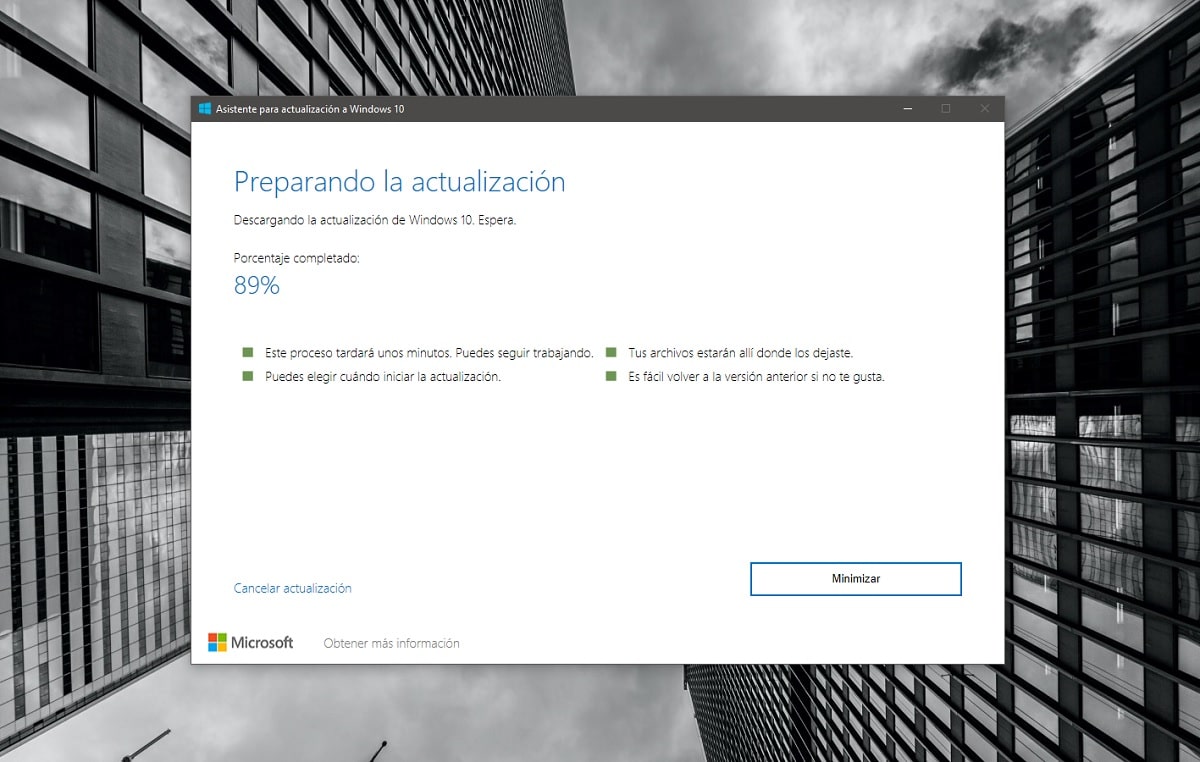
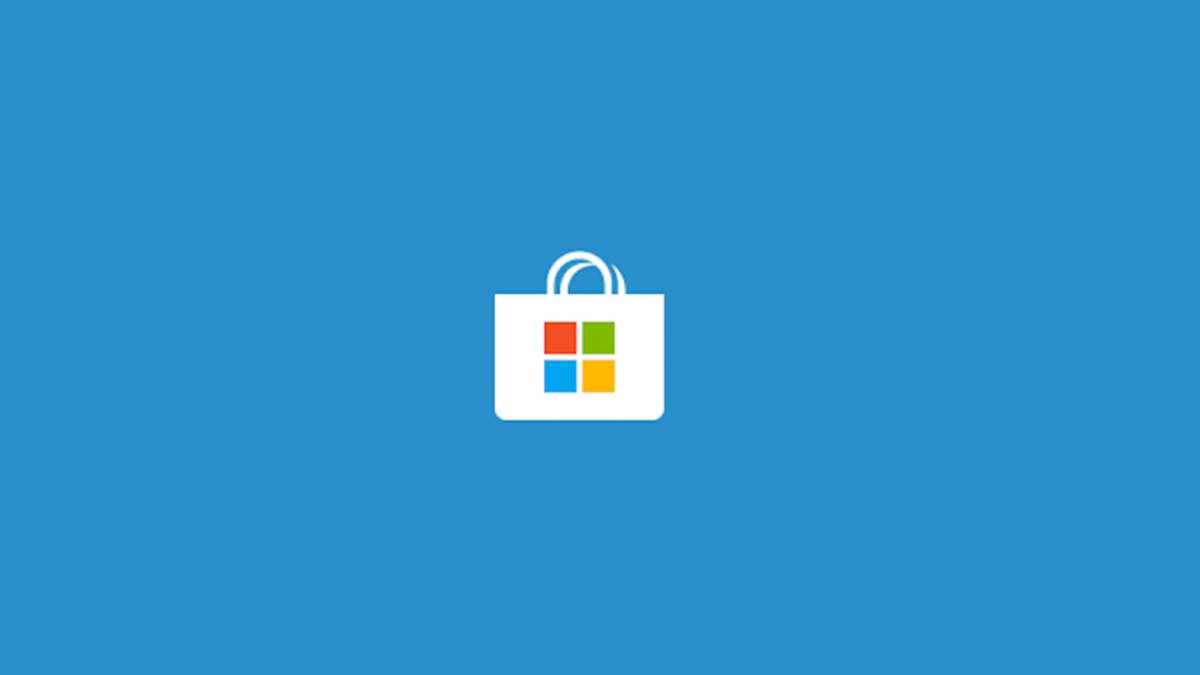
Ved at klikke på denne knap, processen med at forberede opdateringen til den nyeste version af Windows 10 begynder. Til at begynde med opretter din computer forbindelse til Microsofts servere og downloader alle de filer, der er nødvendige for at udføre det. Det skal du huske på der er flere GB filer, så det er vigtigt, at du tager højde for grænserne for din internetforbindelse.
Når download er afsluttet, a kontrol af filer for at undgå enhver form for fejl. Og når processen er afsluttet, skal du Genstart computeren gennem værktøjet. Det er vigtigt, at du husker, at genstart det vil være meget længere end normalt, da installationen skal udføres af den nye version af operativsystemet. Du vil altid kunne se processen, og når den er færdig, kan du bruge din computer normalt igen.
